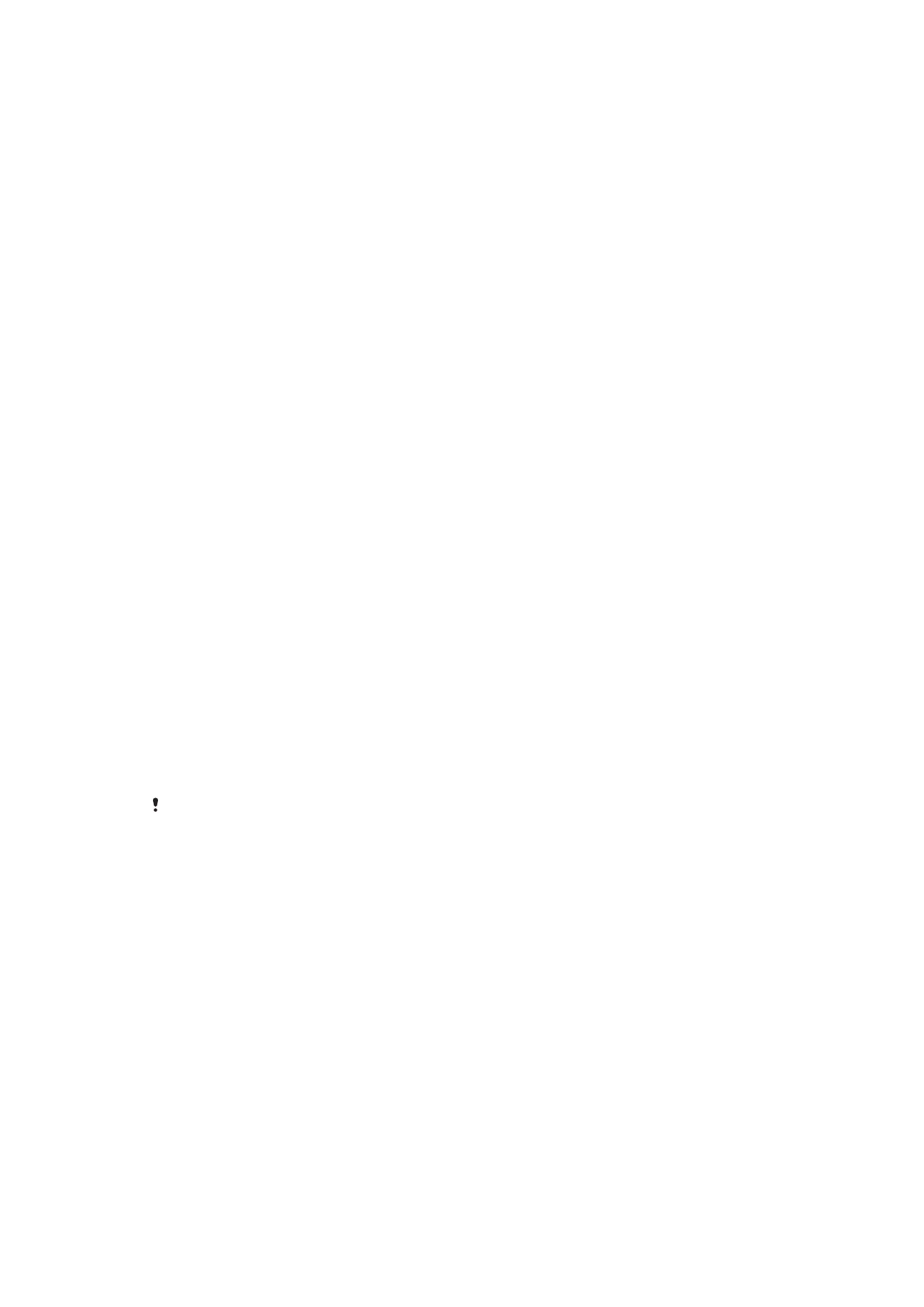
Ekraanilukk
Ekraani lukustamiseks on saadaval mitu võimalust. Lukustustüüpide turbetasemed on
madalamast kõrgemani kirjas allpool.
•
Nipsamine: kaitse puudub, kuid pääsete kiiresti avakuvale juurde.
•
Muster: seade avatakse, kui joonistate sõrmega lihtsa mustri.
•
PIN-kood: seade avatakse, kui sisestate vähemalt neljast numbrist koosneva PIN-koodi.
•
Parool: seade avatakse, kui sisestate tärgiparooli.
Pidage ekraani lukustusmuster, PIN-kood või parool kindlasti meeles. Selle teabe
unustamise korral võib tähtsate andmete (nt kontaktide ja sõnumite) taastamine olla
võimatu. Kui olete oma Xperia™ seadmes häälestanud Microsoft® Exchange
ActiveSync®-i (EAS) konto, võivad EAS-i turbeseaded lubada lukustuskuva jaoks
kasutada üksnes PIN-koodi või parooli. See juhtub näiteks siis, kui teie
võrguadministraator määrab turbekaalutlustel kõigi EAS-i kontode jaoks ühe kindlat tüüpi
11
See on käesleva väljaande Interneti-versioon. © Ainult isiklikuks kasutamiseks.
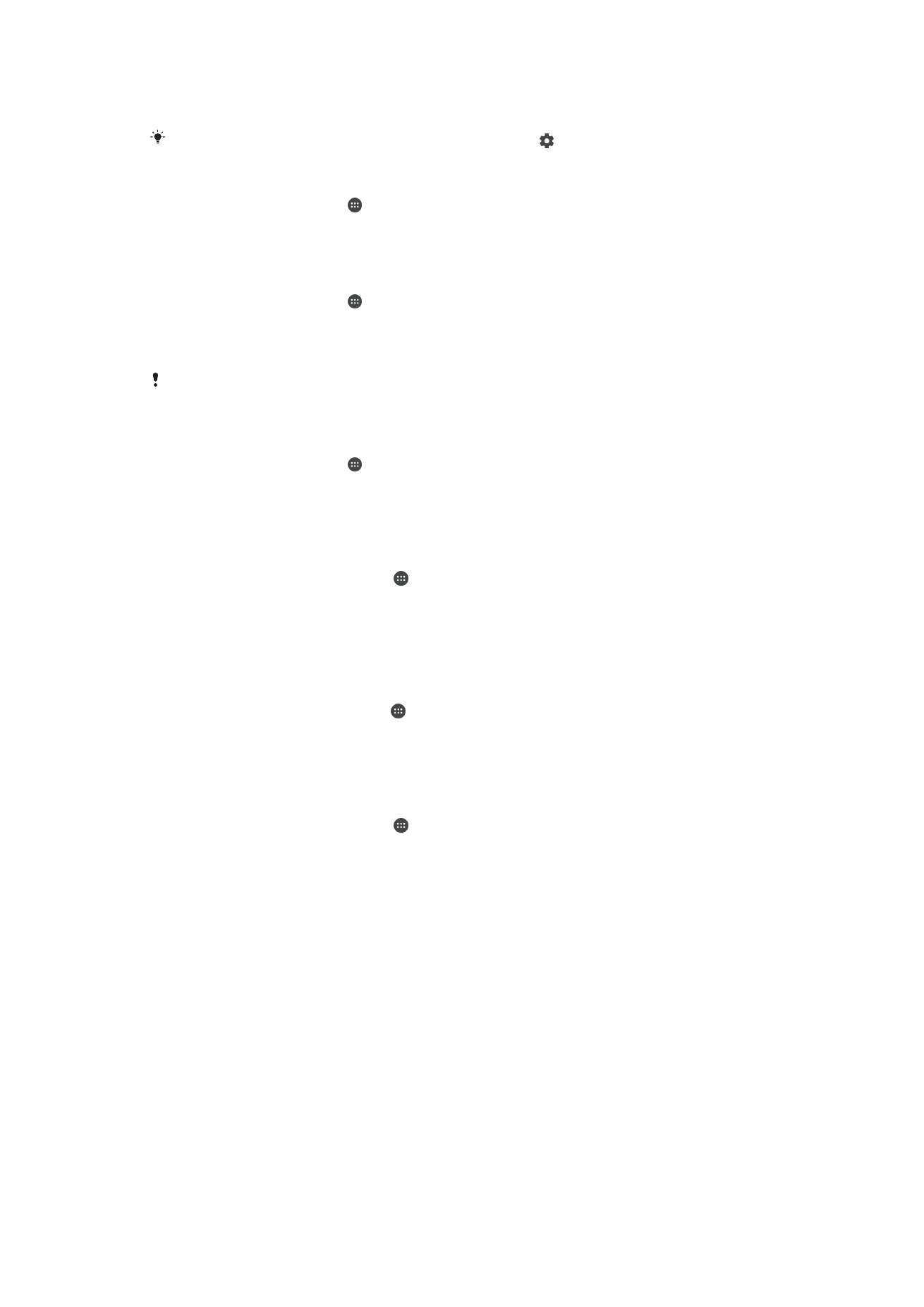
lukustuskuva. Küsige oma ettevõtte või asutuse võrguadministraatorilt, milline
võrguturbepoliitika on mobiilsideseadmete jaoks kasutusele võetud.
Iga ekraaniluku kohta leiate lisaseaded, koputades ikooni valiku
Ekraanilukk kõrval.
Ekraaniluku tüübi vahetamine
1
Kuval
Avakuva koputage .
2
Leidke ja koputage valikuid
Seaded > Lukustuskuva ja turve > Ekraanilukk.
3
Tehke valik ja järgige juhiseid ekraanil.
Ekraaniluku mustri loomine
1
Kuval
Avakuva koputage .
2
Leidke ja koputage valikuid
Seaded > Lukustuskuva ja turve > Ekraanilukk >
Muster.
3
Tehke valik ja järgige juhiseid ekraanil.
Kui sisestate vale lukustusmustri viis korda järjest, peate ootama 30 sekundit, enne kui uuesti
proovite.
Ekraaniluku mustri muutmine
1
Kuval
Avakuva koputage .
2
Otsige üles ja valige
Seaded> Lukustuskuva ja turve > Ekraanilukk.
3
Joonistage ekraaniluku avamise muster.
4
Koputage valikut
Muster, tehke valik ja järgige juhiseid ekraanil.
Ekraaniluku PIN-koodi loomine
1
Koputage kuval
Avakuva valikut .
2
Leidke ja koputage valikuid
Seaded > Lukustuskuva ja turve > Ekraanilukk >
PIN-kood.
3
Tehke valik. Sisestage numbriline PIN-kood ja koputage valikut
JÄTKA.
4
Sisestage PIN-kood uuesti ja kinnitage see ning koputage valikut
OK.
Ekraaniluku parooli loomine
1
Koputage kuval
Avakuva ikooni .
2
Leidke ja koputage valikuid
Seaded > Lukustuskuva ja turve > Ekraanilukk >
Parool.
3
Tehke valik ja järgige juhiseid ekraanil.
Ekraani avamisfunktsiooni aktiveerimine
1
Koputage kuval
Avakuva valikut .
2
Otsige üles ja koputage
Seaded > Lukustuskuva ja turve > Ekraanilukk.
3
Joonistage ekraani avamismuster või sisestage oma PIN-kood või parool olenevalt
sellest, milline neist ekraaniluku tüüpidest on aktiivne.
4
Koputage valikut
Nipsa ja seejärel valikut JAH, EEMALDA.
Unustatud ekraaniluku lähtestamine
Kui olete unustanud oma ekraaniluku PIN-koodi, parooli või mustri, saate selle võib-olla
teenuse Protection by my Xperia abil lähtestada. Kui kasutate ekraaniluku lähtestamiseks
seda teenust, ei lähe teie seadmes olev sisu kaotsi.
12
See on käesleva väljaande Interneti-versioon. © Ainult isiklikuks kasutamiseks.
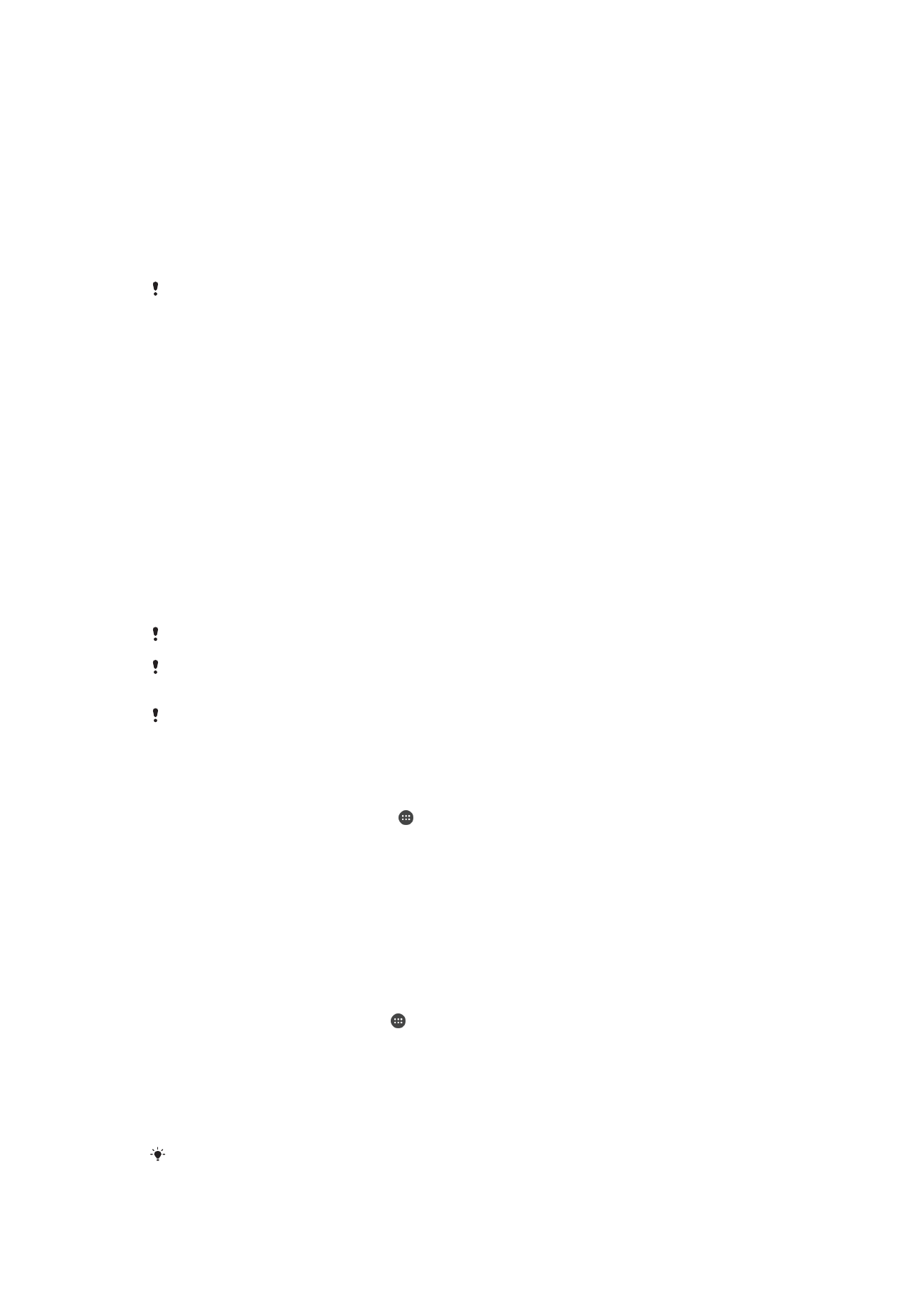
Ekraaniluku lähtestamine teenuse Protection by my Xperia abil
1
Veenduge, et teate oma Google™-i konto kasutajanime ja parooli ja et olete oma
seadmes lubanud teenuse Protection by my Xperia.
2
Külastage veebilehte
myxperia.sonymobile.com
, kasutades selleks mis tahes
Interneti ühendusega seadet.
3
Kasutage sisselogimiseks sama Google™-i kontot, mille olete oma seadmel
seadistanud.
4
Klõpsake jaotises
Teie seadmed oma seadme pilti.
5
Praeguse ekraaniluku asendamiseks uue PIN-koodiga tehke valik
Lukusta.
6
Järgige teenuse Protection by my Xperia poolt ekraanil kuvatavaid juhiseid.
Olenevalt teie turbeseadetest võib teie seade pärast ekraaniluku lähtestamist lukustuda.
Seadme kasutamiseks peate sisestama oma Google™-i konto kasutajanime ja parooli.